Office 리본 메뉴 설정을 내보내고 가져오는 방법
Microsoft Office 는 다양한 기능의 리본 메뉴(Ribbon Menu) 모음을 제공합니다. Office 리본 메뉴를 사용자 지정하여 탭과 명령을 정렬 할 수 있습니다 . Office 응용 프로그램 의 창 상단에서 사용할 수 있는 도구 모음 집합입니다 . 메뉴를 숨기거나 숨김 해제할 수 있으며 편의에 따라 명령을 바꿀 수 있습니다. 또 다른 긍정적인 측면은 나중에 참조할 수 있도록 저장하고 동료 그룹과 공유할 수 있다는 것입니다.
이러한 개인화는 사용자 요구 사항에 따라 내보내고 가져올 수 있습니다. 내보내기(Export) 옵션 을 사용하여 리본에서 수행한 모든 사용자 지정을 백업할 수 있습니다 . 이 옵션을 사용하면 나중에 참조할 수 있도록 개인 설정을 내부 폴더와 USB 모두에 저장할 수 있습니다 . Microsoft Office 는 사용자가 응용 프로그램의 가져오기 명령을 사용하여 내보낸 파일을 다른 사용자와 공유할 수 있는 또 다른 옵션을 제공했습니다. 이 자습서에서는 리본 메뉴 설정을 내보내고 가져오는 방법을 배웁니다.
Office 리본 메뉴 설정(Export Office Ribbon Menu Settings) 을 내보내는 방법
동일하거나 다른 컴퓨터에서 리본 메뉴를 내보내려면 아래 지침을 따르십시오.
- 마이크로소프트 앱을 엽니다.
- 파일 > 옵션으로 이동합니다.
- 리본 사용자 지정(Customize Ribbon) 옵션을 선택 합니다 .
- 그런 다음 Import/Export 드롭다운을 클릭하고 모든 사용자 지정 내보내기(Export all customizations) 를 선택합니다 .
- 파일 이름을 지정하고 원하는 위치에 저장합니다.
이제 자세히 살펴보겠습니다.
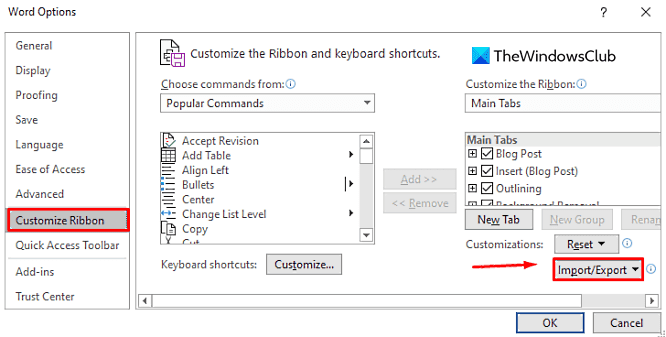
시작하려면 먼저 Microsoft Office 앱을 엽니다. 앱 영역에서 파일(File) 탭으로 이동한 다음 하단의 옵션 을 선택합니다.(Options)
왼쪽에서 리본 사용자 지정(Customize Ribbon) 을 클릭합니다 . 오른쪽 창에서 창의 오른쪽 하단으로 이동하여 위의 이미지에 표시된 대로 Import/Export 옵션( 리본 사용자 지정 아래)을 클릭합니다. (Customize Ribbon)그런 다음 모든 사용자 지정 내보내기(Export all customizations) 옵션을 선택합니다.
그러면 파일 저장 창이 열립니다. 여기에 파일 이름을 지정하고 리본 사용자 지정 파일을 저장할 위치를 선택한 다음 저장(Save) 버튼을 클릭하여 저장합니다.
위의 지침을 올바르게 완료하면 사용자 지정 파일이 생성되고 지금 저장됩니다. 이 파일을 사용하여 다른 컴퓨터의 설정을 가져올 수 있습니다.
읽기(Read) : 리본 사용자 지정을 Office에서 기본값으로 재설정하는 방법은(How to reset Ribbon Customizations to default in Office) 무엇입니까?
Office 리본 메뉴 설정(Import Office Ribbon Menu Settings) 을 가져오는 방법
Microsoft Office 앱 의 리본 설정을 내보낸 후 필요한 다른 컴퓨터에서 리본 사용자 지정 설정을 가져올 수 있습니다. 리본 메뉴 설정을 다른 장치로 가져오려면 아래 지침을 따르십시오.
- 마이크로소프트 앱을 엽니다.
- 파일 > 옵션으로 이동합니다.
- 리본 사용자 지정(Customize Ribbon) 옵션을 선택 합니다 .
- 그런 다음 Import/Export 드롭다운을 클릭하고 사용자 지정 파일 가져오기(Import customization file) 를 선택합니다 .
- ".exportedUI" 파일을 저장한 위치로 이동합니다.
- 열기(Open) 를 클릭 한 다음 예(Yes) 버튼을 누르십시오.
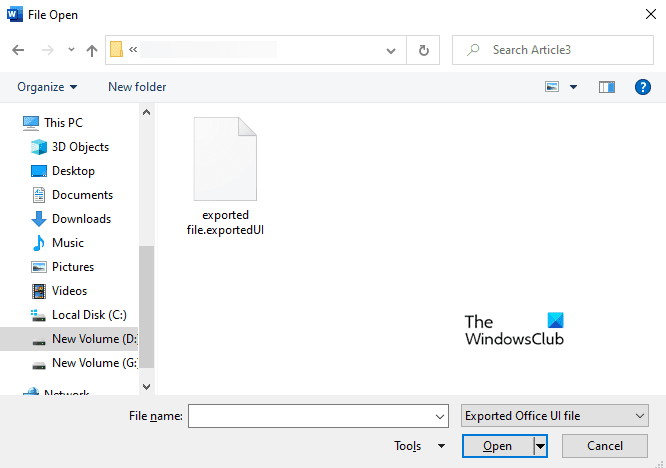
시작하려면 먼저 Microsoft Office 앱을 연 다음 파일(File) > 옵션( Options) 으로 이동합니다 . 다음 페이지에서 왼쪽에 있는 리본 (Ribbon)사용자 지정(Customize) 옵션을 클릭합니다. 그런 다음 오른쪽으로 이동 하여 페이지 오른쪽 하단 에 있는 Import/Export
사용자 지정 파일 가져오기(Import customization file) 옵션을 선택합니다 . 그런 다음 ".exportedUI" 파일을 저장한 위치로 이동합니다. 파일을 찾으면 파일을 선택한 다음 열기(Open) 버튼을 클릭합니다.
이 때 팝업 메뉴가 나타나고 이 프로그램에 대한 기존의 모든 리본(Ribbon) 및 빠른 실행 도구 모음 사용자 지정을 대체할 것인지 묻는 메시지가 표시되고 (Quick Access Toolbar)예(Yes) 버튼을 클릭하여 승인합니다.
모든 프로세스가 완료되면 내보낸 파일이 MS Office 응용 프로그램의 리본을 대체합니다. 변경 사항은 단일 응용 프로그램에 대해서만 수행되며 MS Office의 다른 응용 프로그램에 적용할 수 없습니다. 다른 응용 프로그램에서 변경 사항을 가져오려면 동일한 프로세스를 따라야 합니다.
이제 읽기(Now read) : Microsoft Office 프로그램에서 문서 테마 색상을 변경하는 방법(How to change document theme colors in Microsoft Office programs) .
Related posts
기본값으로 Microsoft Office Ribbon Customizations를 재설정하는 방법은 무엇입니까?
Import, Windows 10에서 Export Start Menu layout 방법
Windows 11/10에서 Task Scheduler에서 Import or Export Tasks Import or Export Tasks
Microsoft Azure Import Export Tool : 드라이브 preparation and repair tool
Windows 10에서 Export and Import VPN connections 방법
Chrome에서 저장된 비밀번호를 내보내는 방법
Windows 10에서 Export, Import File Associations을 구성하는 방법
Instagram Data Export Tool을 사용하여 Instagram Data을 다운로드하는 방법
AWS Import Export를 사용하여 Amazon S3로 빠르게 데이터 전송
Import Wunderlist Microsoft To-Do Microsoft To-Do Importer와 함께
License Removal Tool을 사용하여 Mac에서 Office license을 제거하는 방법
Export Drivers Using PowerShell 방법
Adobe Media Encoder를 사용하여 Adobe Premiere 프로젝트를 내보내는 방법
Microsoft Office에서 Measurement Converter을 사용하는 방법
Office 365 및 Office 2019의 시스템 Requirements
Chrome browser에서 Export and Import passwords의 방법
열 머리글이 있는 Excel로 SQL 데이터 내보내기
Export or Import Installed software list WINGET 사용 Windows 11/10
Microsoft Office Click-To-Run High CPU usage Windows 11/10에서
다른 시트에서 Google 시트로 데이터를 가져오는 방법
